O tão aguardado suporte 3D está alcançando os usuários do Procreate com o lançamento da última versão beta 5.2. Sim, o Procreate está atualizando para um aplicativo de pintura 3D com esta atualização. Ele permite que os usuários pintem modelos 3D, adicionem luzes e efeitos de sombra realistas e vejam modelos 3D no mundo real usando a câmera LiDAR do iPad. Então, se você tem a atualização do Procreate 5.2, é hora de descobrir como importar e exportar modelos 3D. Depois de importado, você pode pintar e usar modelos 3D em sua arte. O recurso e o processo funcionarão no Procreate na maioria dos modelos de iPad, incluindo o novo M1 iPad Pro. Então, não vamos atrasar mais. Pegue seu Apple Pencil e aprenda como importar e exportar modelos 3D no Procreate.
Importar e exportar modelos 3D no Procreate (2021)
Depois de instalar a atualização 3D, o Procreate fornecerá alguns ativos 3D para trabalhar dentro do aplicativo. Porém, você pode usar facilmente suas próprias criações 3D exportadas de softwares como Unity, Blender e Cinema 4D. Mas lembre-se de que você não pode modelar ou moldar objetos 3D no Procreate, então certifique-se de que eles estejam em sua forma final antes de prosseguir e importá-los. Os modelos 3D usados neste tutorial fazem parte da atualização do Procreate Beta 5.2.
Neste artigo, cobriremos os formatos de arquivo e métodos suportados que você pode usar para importar e exportar modelos 3D no Procreate.
Índice
Importar modelos 3D no Procreate
Antes de começar, certifique-se de transferir seus arquivos de objeto 3D para o seu iPad usando o iTunes ou qualquer uma de suas alternativas. Como alternativa, você também pode baixar arquivos 3D de código aberto e gratuitos diretamente para o seu iPad. Ativos 3D gratuitos estão a apenas uma pesquisa de distância. Portanto, prepare seu objeto antes de começarmos a importar e exportar arquivos 3D no Procreate.
Formatos de arquivo compatíveis
De acordo com o desenvolvedor notas , você só pode usar os formatos de arquivo OBJ , USD e USDZ com o Procreate. Esses são formatos de arquivo 3D altamente confiáveis, mas cada um com suas próprias limitações. USD ou Universal Scene Description é um arquivo de dados básico para ativos 3D. É o formato de arquivo oficial da Pixar Animation Studios. O USD armazena dados importantes em camadas, incluindo geometria, sombra, animações e dados de nível de superfície. Você pode não conseguir encontrar USD fora do ecossistema da Apple ou Pixar.
Por outro lado, os arquivos OBJ são comuns e podem ser usados em praticamente qualquer software de modelagem 3D. É um formato de arquivo mais simples que inclui estrutura de objeto, mapeamento de textura e coordenadas 3D do objeto. Quanto aos arquivos USDZ , observe que eles são os únicos que têm suporte para texturas de materiais embutidos. Isso significa que seus arquivos OBJ e USD serão apenas uma estrutura sem cor ou imagens quando importados para o Procreate.
Como importar modelos 3D usando arquivos OBJ, USDZ ou USD no Procreate
1. Depois de transferir ou baixar arquivos 3D para o seu iPad, é hora de importá-los para o Procreate. Abra o aplicativo Arquivos em seu iPad para começar.
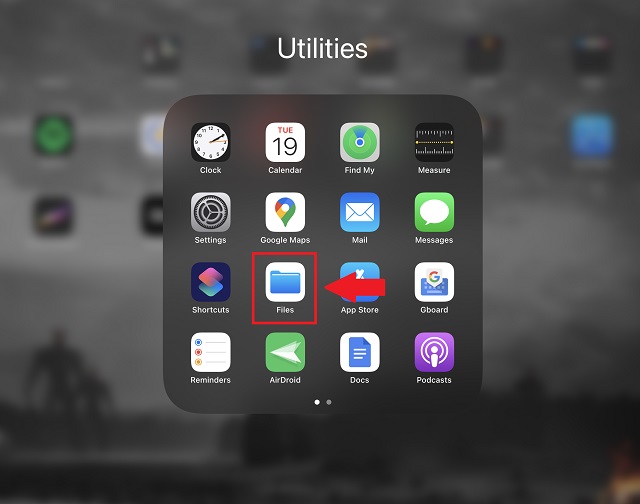
2. No aplicativo Arquivos, localize o arquivo 3D que deseja usar no Procreate. Se você fez isso recentemente, ele também estará acessível na seção “Recentes” no painel esquerdo do aplicativo Arquivos. Estaremos usando o arquivo “Skateboard.usdz” para este tutorial.

3. Agora, toque e segure em seu arquivo 3D até que um menu de contexto pop-up apareça. No menu de contexto, toque no botão “Compartilhar” .

4. No menu pop-up de compartilhamento que aparece, deslize pelos aplicativos disponíveis para localizar o Procreate e toque em seu ícone para importar o arquivo. Sim, é muito fácil criar modelos 3D em Procreate no iPad.

5. Assim que o carregamento terminar, seu objeto 3D estará pronto para uso no aplicativo Procreate. Ao abri-lo, o carregamento pode demorar mais do que o normal devido ao tamanho maior dos arquivos 3D.
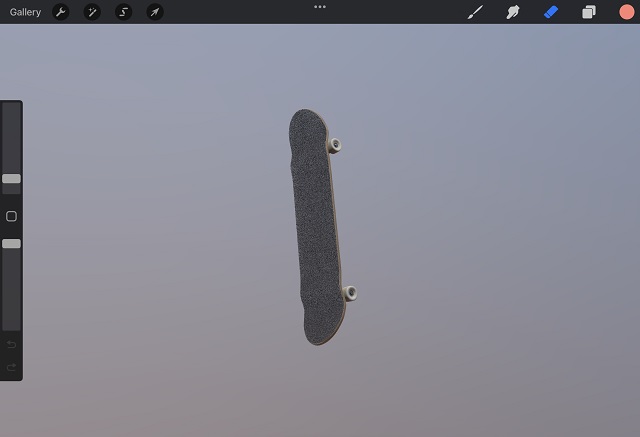
Exportar modelos 3D do Procreate
Importar modelos 3D é um processo fácil, mesmo com suporte limitado a extensões de arquivo. Mas depois de terminar suas criações de pintura 3D, você deve estar se perguntando-como exportar arquivos 3D do Procreate? Bem, é tão fácil quanto importar arquivos, mas você tem muitas opções adicionais de formato de arquivo.
Extensões de arquivo compatíveis
Aqui está uma lista de formatos de arquivo de suporte que você pode usar para exportar arquivos 3D no Procreate. Vamos revisar cada uma dessas opções para entender qual delas se adapta melhor às suas necessidades.
JPEG, PNG ou TIFF: se você já usou Procreate antes, esses são os formatos de arquivo comuns para exportar seu projeto como uma imagem. Isso significa que você não poderá reposicionar, inclinar ou editar seu objeto 3D. GIF animado, PNG, MP4, HEVC: se você tiver animado seu objeto 3D em Procreate em seu iPad, estas opções irá ajudá-lo a exportá-lo como um vídeo. PROCREATE : A opção mais poderosa, mas menos compartilhável, é.procreate. Este é o formato de arquivo padrão e você só pode usá-lo dentro do aplicativo Procreate. Seu objeto 3D manterá todas as suas camadas, posição, ângulo, recursos, texturas e muito mais quando exportado com esta opção. USDZ : Este formato de arquivo baseado no ecossistema da Apple e Pixar não contém apenas dados estruturais de seu Objeto 3D, mas também textura básica e informações ambientais. Não é tão perfeito ou infalível quanto o formato de arquivo.procreate. Mas este é o mais próximo que você pode chegar sem perder a compatibilidade. OBJ : O formato de objeto 3D mais popular e compatível irá exportá-lo como um objeto de estrutura. A menos que você o incline ou gire, ele será idêntico ao arquivo OBJ importado. Textura PNG : Se você optar por exportar seu modelo 3D como um arquivo.OBJ, você também deve exportar seus arquivos de textura como um PNG. Posteriormente, ele pode ser importado para outro software de modelagem e aplicado diretamente ao modelo.
Como exportar modelos 3D de Procreate no iPad
1. Para começar, abra a arte 3D que deseja exportar. Todas as suas obras de arte 2D e 3D ficam visíveis na tela inicial do Procreate e você pode tocar para abri-las. Para este tutorial, irei exportar o arquivo editado do Skateboard 3D.
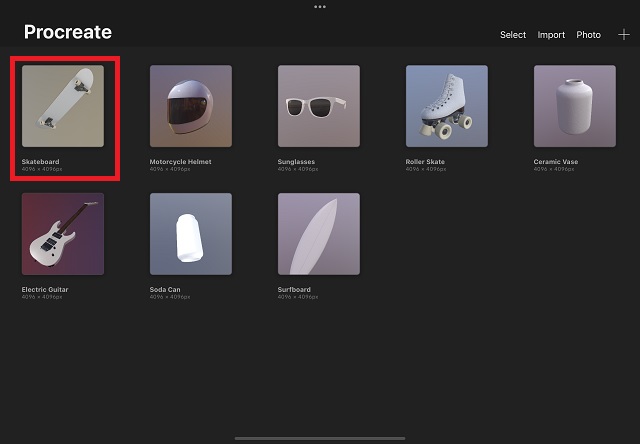
2. Assim que o arquivo 3D carregar ou depois de editá-lo, toque no ícone de ações . É o ícone de chave inglesa no canto superior esquerdo da tela, ao lado da opção “Galeria”. Em seguida, toque no botão Compartilhar no menu pop-up.

4. Agora, você verá várias opções para exportar o arquivo. Você pode escolher um formato de arquivo de acordo com suas necessidades. Lembre-se que se você exportar seu arquivo como OBJ, não se esqueça de exportar também as texturas como PNG, que é a opção no final da lista. Toque em uma extensão de arquivo para exportar sua arte 3D no Procreate .
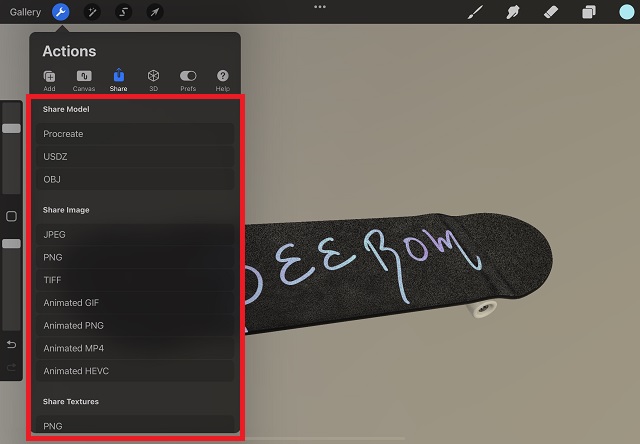
5. Após uma breve tela de carregamento, o iPad abrirá a página de compartilhamento e solicitará que você execute uma ação. Você pode compartilhar o arquivo exportado com qualquer um dos aplicativos instalados ou escolher a opção “ Salvar em arquivos ” ou “ Adicionar às fotos ” para salvá-lo localmente em seu iPad.
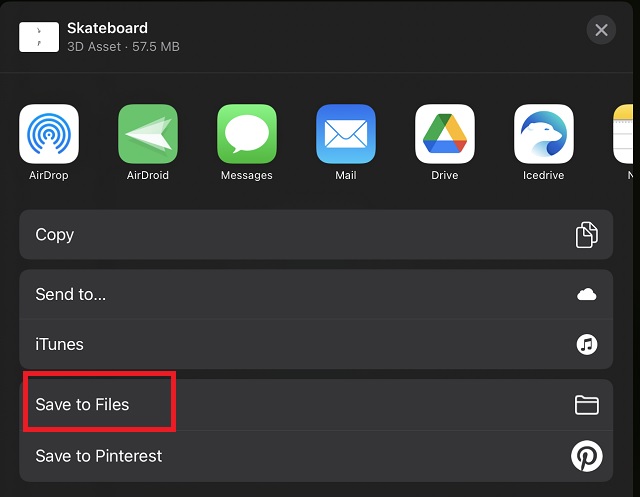
6. Na opção “Salvar em arquivos”, você terá que escolher um local de pasta apropriado e tocar no botão “Salvar” no canto superior direito. Você pode até salvar seu arquivo 3D pintado em Procreate to iCloud ou outras plataformas de armazenamento em nuvem.
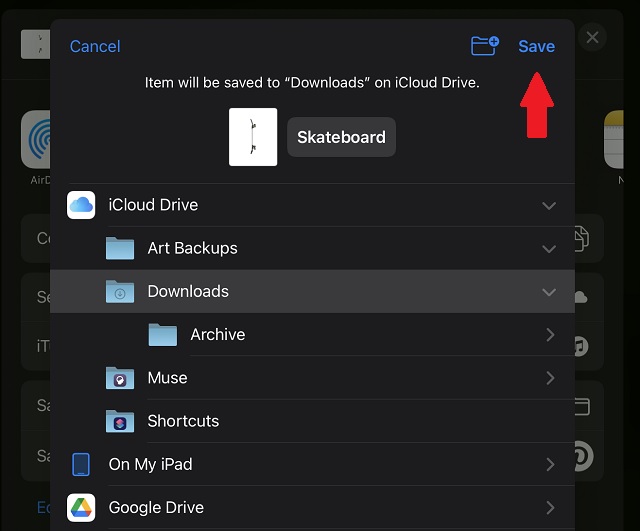
Importar e exportar objetos 3D no Procreate em alguns cliques!
É assim que você pode importar e exportar facilmente modelos 3D no Procreate. Se você não vir as opções mencionadas acima no aplicativo Procreate em seu iPad, pode ser necessário aguardar a atualização oficial. Assim que o Procreate 5.2 estiver amplamente disponível, você pode usar as etapas acima para importar e exportar modelos 3D. Agora, como muitos de vocês já devem saber, a Procreate não tem planos oficiais para o lançamento do Android. Então, você terá que ficar com uma dessas melhores alternativas de Procreate para Android. Da mesma forma, os usuários de PC podem escolher entre as melhores alternativas de Procreate para o Windows 10. Elas certamente funcionarão no Windows 11 também.
Se você está entre a base de usuários limitada com a nova atualização beta do 3D Procreate, não se esqueça de compartilhar sua arte conosco. Podemos não ser capazes de ajudar com sua arte, mas se você se sentir preso a novas opções, deixe sua consulta nos comentários abaixo. Nossa equipe ajudará a resolvê-lo o mais rápido possível.
Existem muitos fones de ouvido para jogos incríveis no mercado e com uma variedade de faixas de preço. No entanto, escolher um headset sólido para jogos não é uma tarefa fácil. Na verdade, você provavelmente tem lido muito sobre […]
Há muito tempo, o Apple Watch é um padrão de ouro para smartwatches, atrapalhando os usuários com seus recursos de monitoramento de saúde e biblioteca de aplicativos robusta. O ecossistema do smartwatch Android, por outro lado, está diminuindo com ofertas sem brilho e nenhum comprador. Bem, a Samsung tem […]
O mercado global de jogos não está na melhor posição agora. Com os mineradores de Bitcoin arrebatando as placas gráficas, os jogadores regularmente pagam um valor alto para construir seu PC perfeito. Uma vez que a escassez de GPU não está acabando a qualquer momento […]
